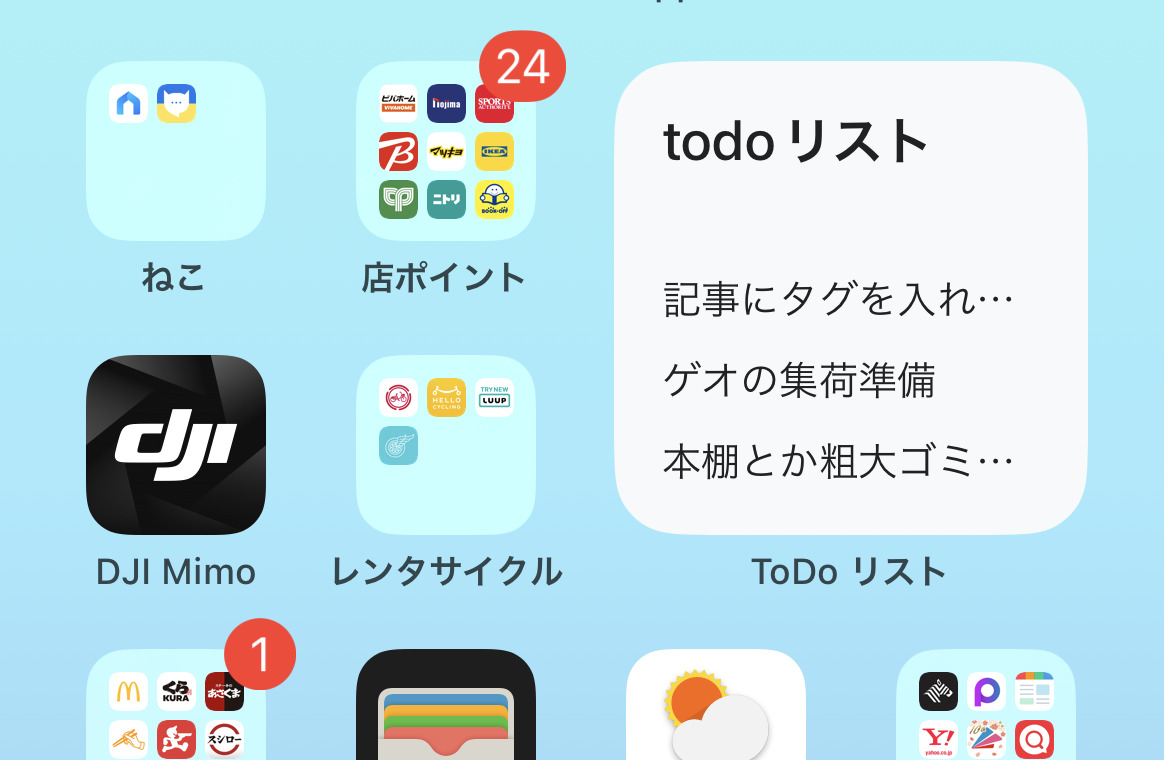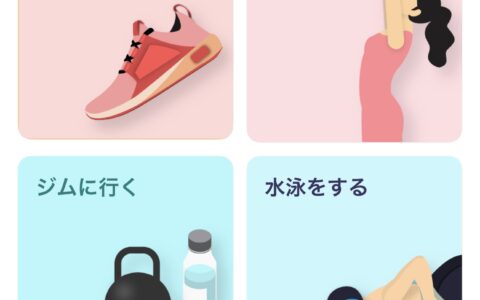日々の細かなタスクを忘れずに行ううえで便利なto do リスト。
筆者は以前はマルマンのto doリストに特化したメモ帳を使っていました。
マルマン A6 ノート ニーモシネ 行動予定表 N197
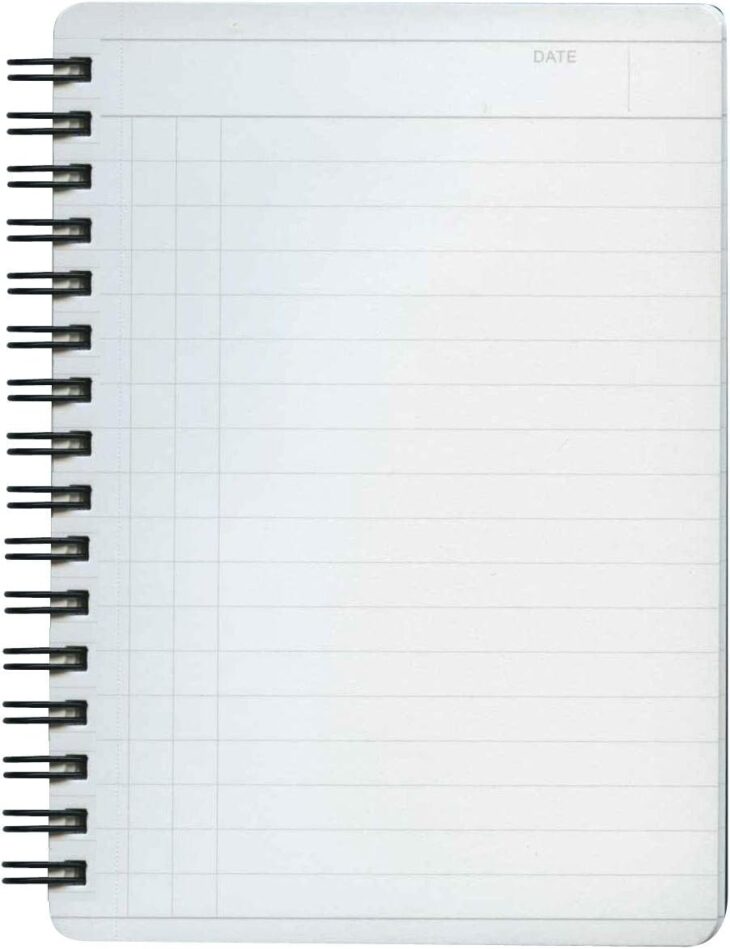
こうしたメモ帳であれば、机のうえに出しっぱなしにしておけば、予定を忘れることはありません。
ただ筆者は次第に手書きのメモ帳は使わなくなり、タスクの管理もGoogleの to doリストで代替するようになりました
一方でGoogleのto doリストは「わざわざto doリストを開かないと確認できない」という弱点があります。
Google カレンダーやGmailの横に表示はできるのですが、画面を広く使いたいときは消してしまうことも多く、「to do リストに書いたものの、to do リスト自体を見ていなかった」という事態が頻発していました。
そんなときに思いついた方法で、いまは便利に使っているのが、iPhoneの画面上にGoogleの to doリストをウィジェットとして大きく表示する方法です。
to do リストをウィジェット表示した状態
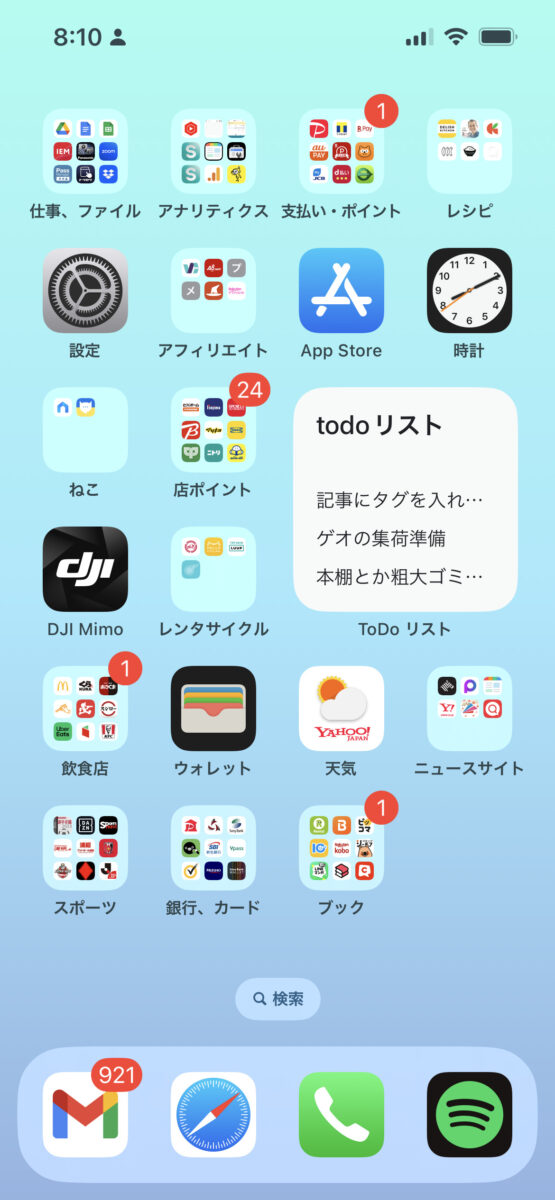
これがGoogleの to doリストをウィジェットとして表示した状態。
アイコン4つ分を使って大きく表示していて、iPhoneを開くたびに目に入るので、これならto doリストを見忘れることもありません。
ちなみにアイコン8つぶんを使った横長の大きな表示にすることもできます。
to do リストをウィジェット表示する方法
表示する方法は特にむずかしくありません。
まずはiPhoneを最初のアプリが開いた画面の状態で、画面を右にスワイプ。
すると下の画像ように、ウィジェットが一覧表示された画面が出てくるかと思います。
この画面で何らかのウィジェットを長押しすると、下の画像のように画面左上に「+」の文字が出てきます。
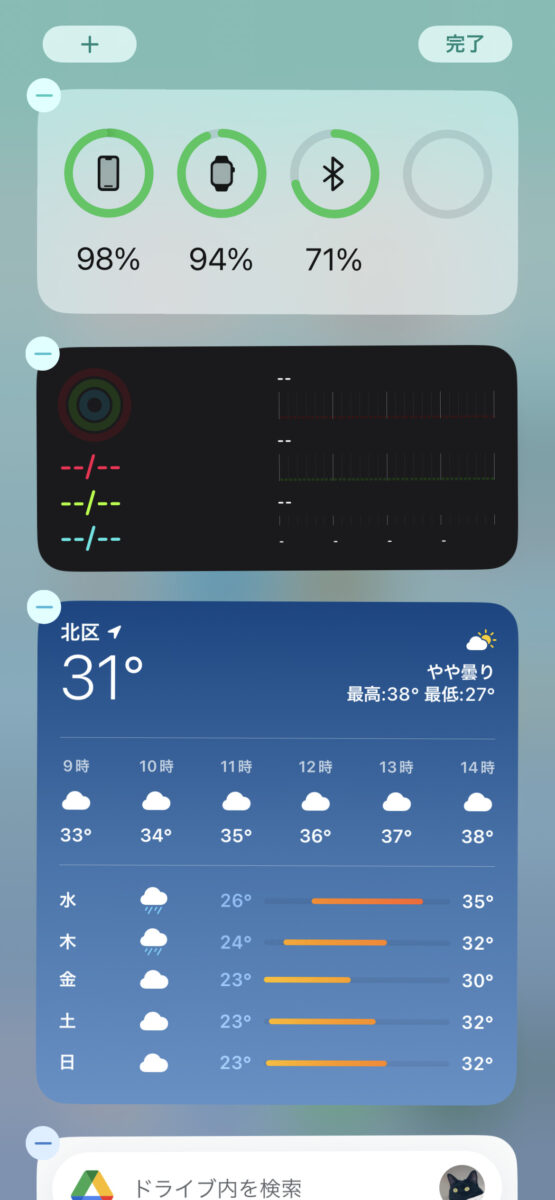
この「+」の文字をタップすると、新しいウィジェットが追加可能に。
この一覧からGoogleの「to doリスト」を選びます。
Googleの「to doリスト」が表示されていない人は、アプリを一度開いた状態にしてみると、表示される可能性があります(筆者はそうでした)。
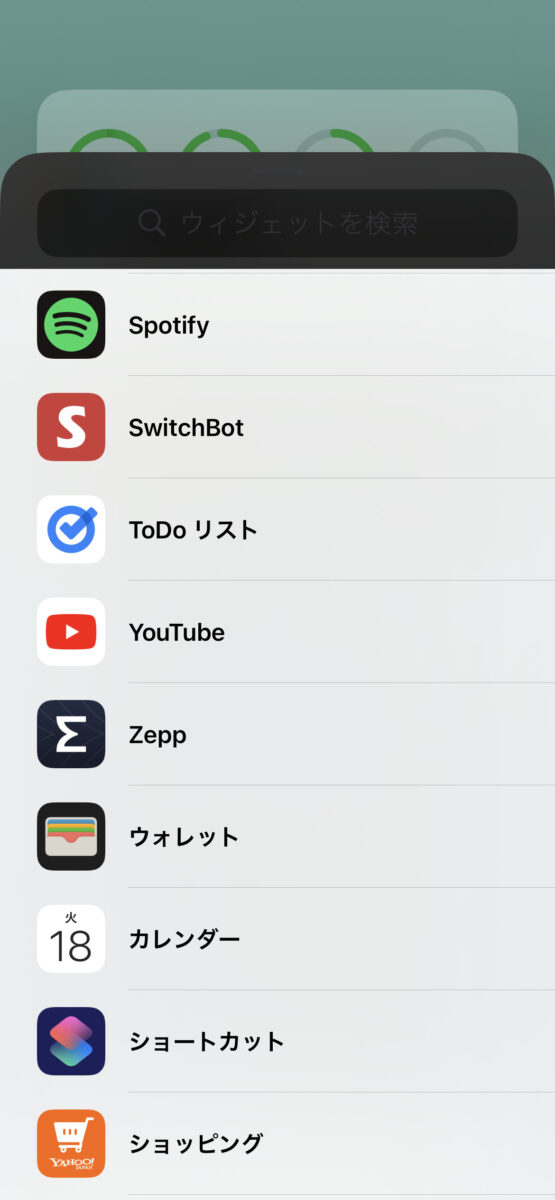
表示したいウィジェットの形を選びます。
先ほどお伝えしたように、下記のアイコン4つぶんの表示ほか、8つ分の表示も可能です。
選んでウィジェットが表示されるようになったら、ウィジェットを長押しして移動可能な状態にし、表示したい画面に移動させたら完成です!
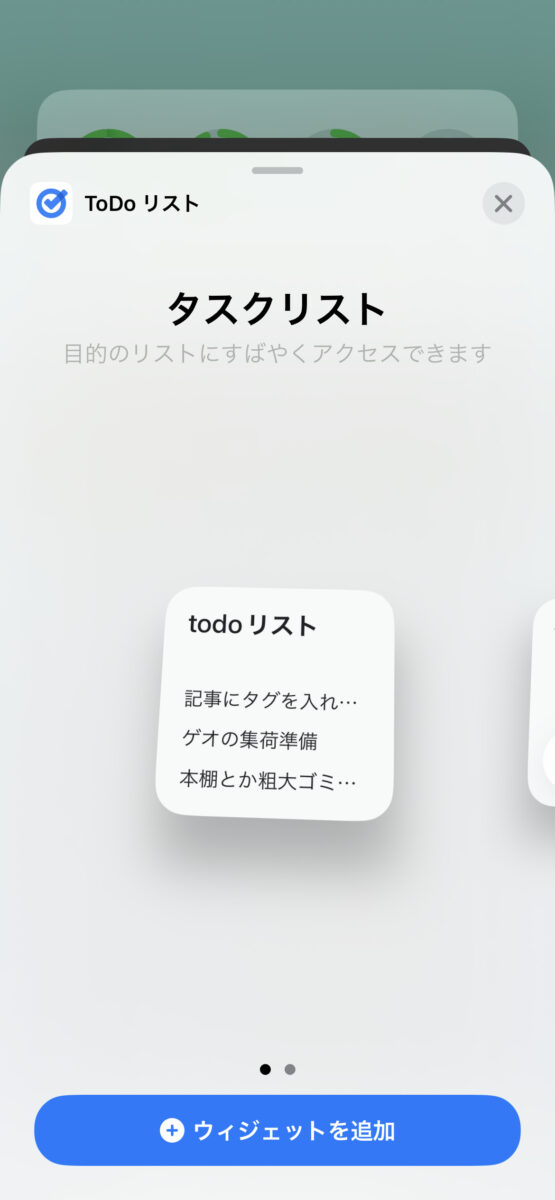
この方法だけでto doリストがかなり便利に使えるようになるので、ぜひお試しください!
ちなみにカレンダーや天気も、このようにウィジェットとして表示しておくと、見忘れるリスクがなくなります。
●執筆者:スマートウォッチライフ編集部
日本初のスマートウォッチのウェブメディア。編集部には50本以上のスマートウォッチがあり、スマートウォッチ・Apple Watchの選び方や入門者向けの記事を多く配信しています。日本唯一のスマートウォッチ専門ムック本『SmartWatchLife特別編集 最新スマートウォッチ完全ガイド』(コスミック出版)を出版したほか、編集長はスマートウォッチ専門家としてテレビ朝日「グッド!モーニング」や雑誌『anan』(マガジンハウス)にも出演。You Tube「スマートウォッチライフ」(チャンネル登録者7000人程度)でも各種レビューを行っています!
当サイトのおすすめ記事のリンク
そのほかApple Watchやスマートウォッチ関連の記事はこちらをクリック!
スマートリングの関連記事はこちらをクリック!
あわせて読みたい
※本記事のリンクから商品を購入すると、売上の一部が販売プラットフォームより当サイトに還元されることがあります。掲載されている情報は執筆時点の情報になります。